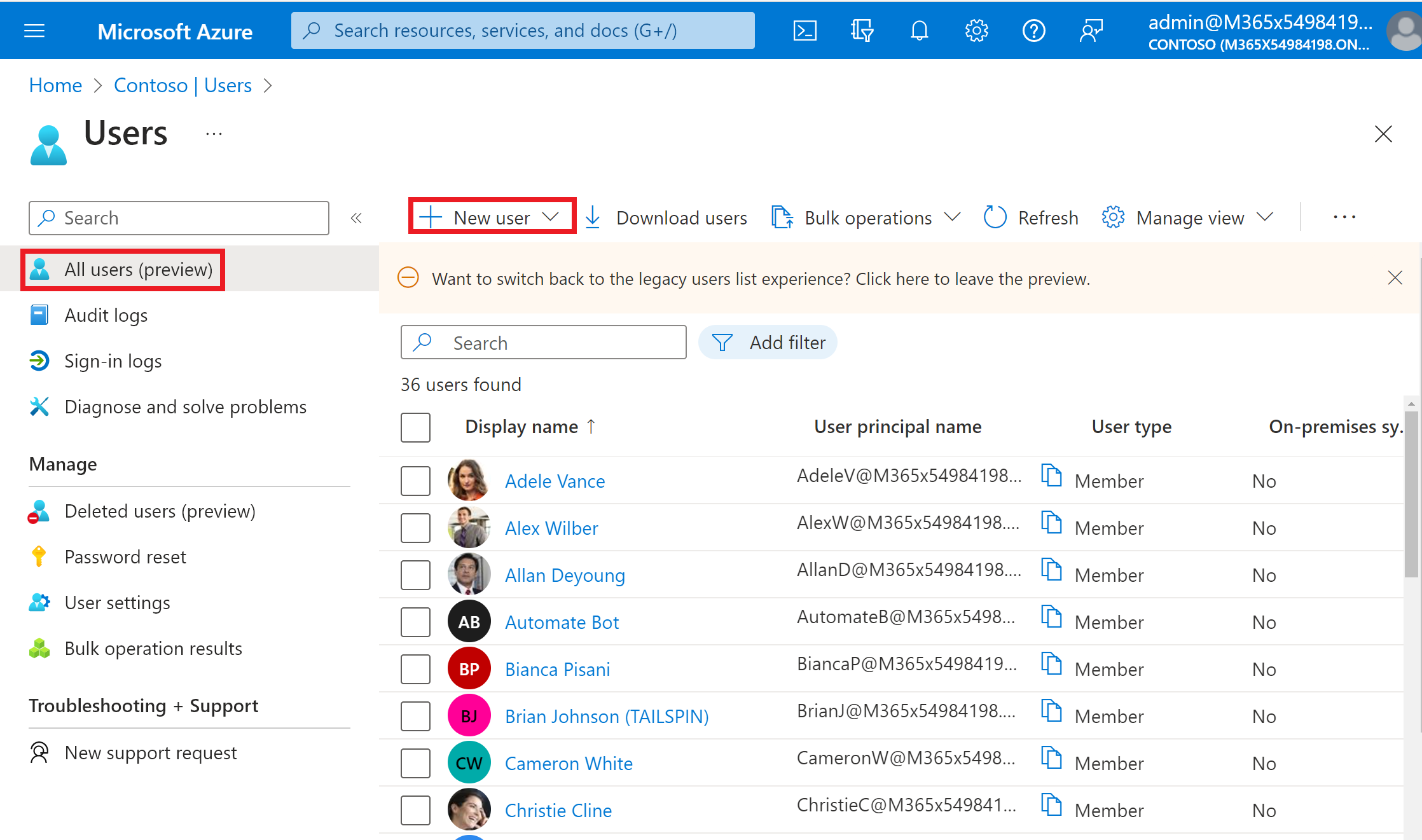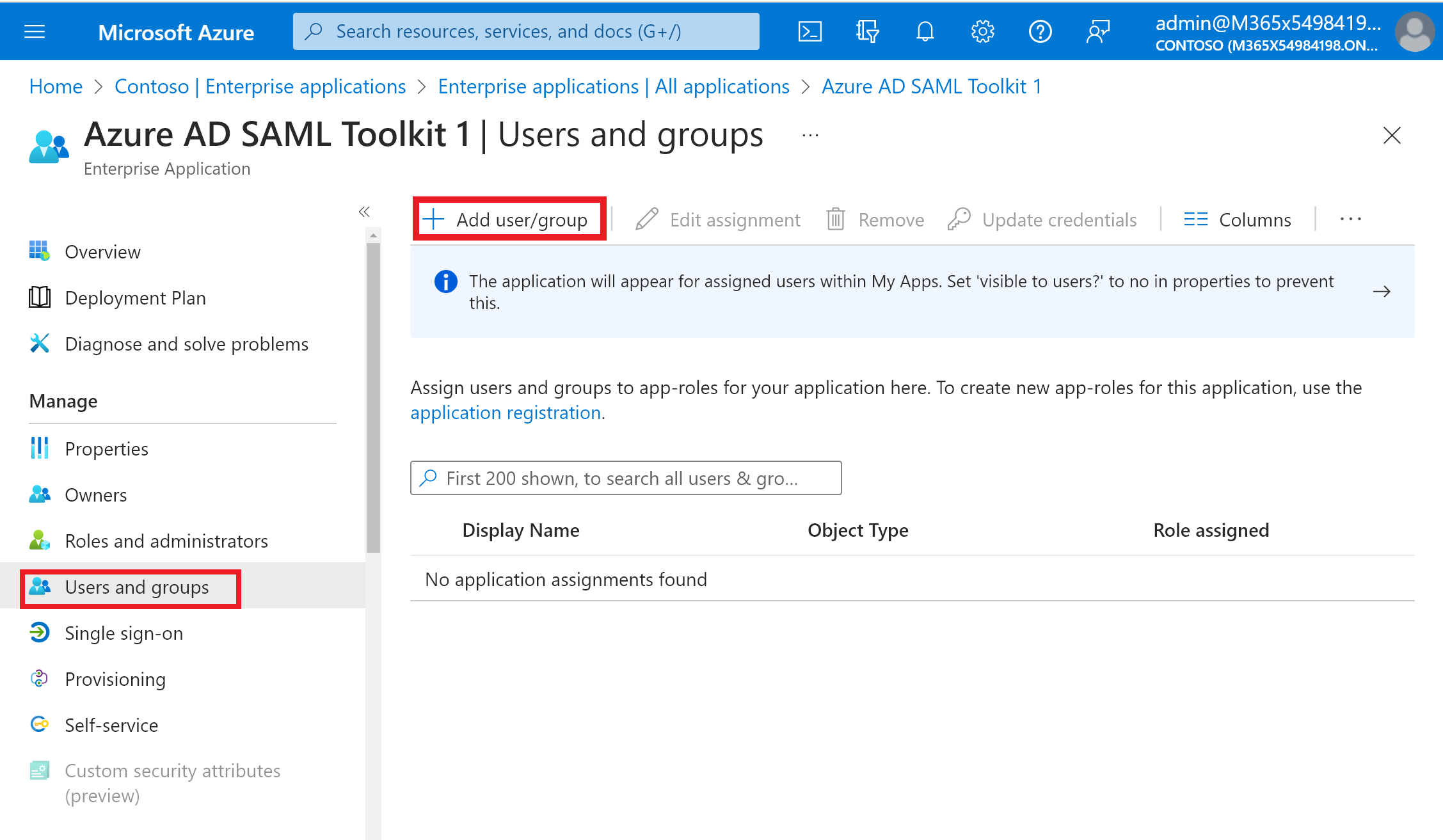Rövid útmutató: Felhasználói fiók létrehozása és hozzárendelése
Ebben a rövid útmutatóban a Microsoft Entra felügyeleti központban hozhat létre felhasználói fiókot a Microsoft Entra-bérlőben. A fiók létrehozása után hozzárendelheti a bérlőhöz hozzáadott vállalati alkalmazáshoz.
Javasoljuk, hogy a rövid útmutató lépéseinek teszteléséhez használjon nem gyártási környezetet.
Előfeltételek
Felhasználói fiók létrehozásához és vállalati alkalmazáshoz való hozzárendeléséhez a következőkre van szükség:
- Egy Microsoft Entra felhasználói fiók. Ha még nem rendelkezik ilyen fiókkal, ingyenesen létrehozhat egy fiókot.
- Az alábbi szerepkörök egyike: Globális Rendszergazda istrator, felhőalkalmazás-Rendszergazda istrator vagy a szolgáltatásnév tulajdonosa. A felhasználók kezeléséhez felhasználói Rendszergazda istrator szerepkörre lesz szüksége.
- A rövid útmutató lépéseinek végrehajtása: Vállalati alkalmazás hozzáadása.
Felhasználói fiók létrehozása
Tipp.
A cikkben szereplő lépések a portáltól függően kissé eltérhetnek.
Felhasználói fiók létrehozása a Microsoft Entra-bérlőben:
Jelentkezzen be a Microsoft Entra felügyeleti központba legalább felhasználói Rendszergazda istratorként.
Tallózás az Identitásfelhasználók >>minden felhasználója között
Válassza az Új felhasználó lehetőséget a panel tetején, majd válassza az Új felhasználó létrehozása lehetőséget.
A Felhasználónév mezőbe írja be a felhasználói fiók felhasználónevét. Például:
contosouser1@contoso.com. Ügyeljen arra, hogy a bérlői tartomány nevére váltsoncontoso.com.A Megjelenítendő név mezőben adja meg a fiók felhasználójának nevét. Például:
contosouser1.Adja meg a felhasználó számára szükséges adatokat a Csoportok és szerepkörök, Gépház és Feladatinformációk szakaszban.
Válassza a Létrehozás lehetőséget.
Felhasználói fiók hozzárendelése vállalati alkalmazáshoz
Felhasználói fiók hozzárendelése vállalati alkalmazáshoz:
Jelentkezzen be a Microsoft Entra felügyeleti központba legalább felhőalkalmazásként Rendszergazda istratorként.
Keresse meg az Identity>Applications>Enterprise-alkalmazásokat>Az összes alkalmazás. Az előző rövid útmutatóban létrehozott alkalmazás például a Microsoft Entra SAML Toolkit 1.
A bal oldali panelen válassza a Felhasználók és csoportok lehetőséget, majd válassza a Felhasználó/csoport hozzáadása lehetőséget.
A Hozzárendelés hozzáadása panelen válassza a Nincs kijelölve lehetőséget a Felhasználók és csoportok csoportban.
Keresse meg és jelölje ki az alkalmazáshoz hozzárendelni kívánt felhasználót. Például:
contosouser1@contoso.com.Válassza a lehetőséget.
Válassza a Nincs kijelölve lehetőséget a Szerepkör kiválasztása csoportban, majd válassza ki a felhasználóhoz hozzárendelni kívánt szerepkört. Például: Standard User.
Válassza a lehetőséget.
A felhasználó alkalmazáshoz való hozzárendeléséhez válassza a panel alján található Hozzárendelés lehetőséget.
Az erőforrások eltávolítása
Ha a következő rövid útmutatót szeretné elvégezni, tartsa meg a létrehozott alkalmazást. Ellenkező esetben érdemes lehet törölni, hogy megtisztítsa a bérlőt.
Következő lépések
Megtudhatja, hogyan állíthat be egyszeri bejelentkezést egy vállalati alkalmazáshoz.